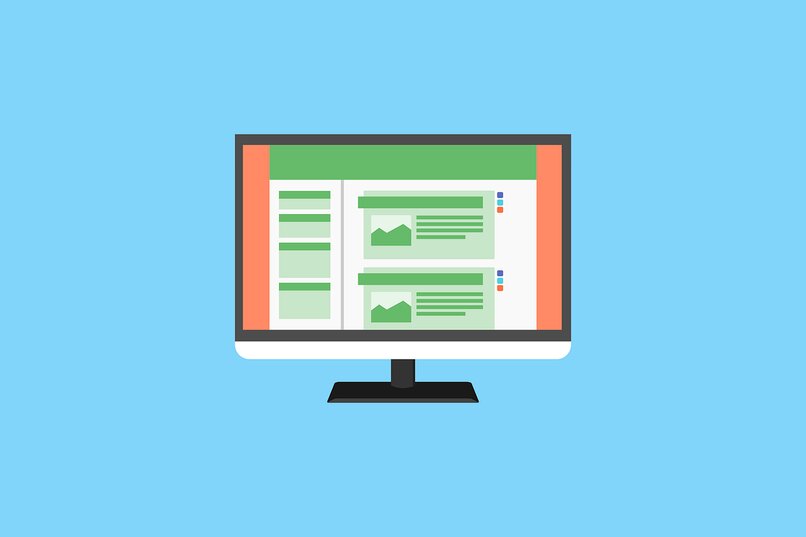
Hoje, o Planilhas Google é uma das ferramentas de computador mais utilizadas, seja para compartilhar planilhas com facilidade ou simplesmente fazer listas ou menus de acordo com as necessidades mais imediatas de cada usuário. Tudo isso, considerando que o Google Sheets é praticamente uma versão online e aprimorada do Excel e que permitirá navegar e trabalhar em sua plataforma com um painel simples e versátil. Somente, com uma boa conexão com a Internet e o computador de sua escolha.
Portanto, se você ainda não baixou o aplicativo deste software altamente avançado, recomendamos que o faça o mais rápido possível. Só assim você poderá usar os outros serviços oferecidos pelo Google Drive que você vai se surpreender com sua praticidade ao trabalhar. E neste artigo, vamos falar um pouco sobre as funções de data utilizadas dentro desta plataforma, para que você saiba o motivo pelo qual ela é tão relevante e como você pode aprender a usar essa ferramenta dentro das planilhas do Google Sheets facilmente.
Qual é a maneira de retornar a data atual dentro de uma célula no Planilhas Google?
As funções de data no Planilhas Google são bastante versáteis e você pode chamá-las sempre que precisar. Retornando a data ou hora atual dentro das células em que você está trabalhando. Claro, a maneira correta de cumprir essa tarefa, é através da função chamada NOW, que permitirá adicionar a data ou devolvê-la, além de outras opções de personalização que serão ótimas para você. Lembre-se de que se você tiver problemas para fazer com que os textos apareçam bem nas colunas do seu documento, você pode redimensioná-los para facilitar a leitura.
Como usar fórmulas para subtrair datas e horas de uma planilha?
Caso queira subtrair datas e horários em sua planilha no Google Sheets para obter os valores de sua preferência, você deve se posicionar em uma das células, escrevendo o horário de início, deixando um espaço para depois escrever a letra “a” se você quiser, o que você quer é que a hora seja AM ou, inversamente, você pode escrever “p” se for para PM. Agora, você precisa pressionar a tecla Enter e na próxima célula, você deve continuar a escrever a hora de término, pressionando Enter também.
Caso você vá adicionar outros horários de início e término para outras células, você pode subtrair as horas pela fórmula =C2-B2 e depois pressionar a tecla Enter. Ao fazer isso, você poderá apreciar o tempo relativo às células nas quais decidiu trabalhar. Não esqueça que no Planilhas Google, você também pode classificar seus dados do conteúdo de suas planilhas.

Como inserir a data de hoje em uma planilha do Google Sheets?
Existem vários métodos muito práticos que ajudará a inserir a hora atual no conteúdo das suas planilhas no Planilhas Google. E imediatamente, indicaremos quatro deles para que você possa cumprir seu propósito da maneira que for mais útil e fácil de realizar, você decide.
Com a função ‘Agora’
Em primeiro lugar, você deve saber que a sintaxe da função AGORA é =AGORA() e é ele que fará seu uso correto dentro deste tipo de programa. Portanto, você pode usá-lo sempre que precisar ver a hora ou data de hoje dentro das células de sua seleção, apenas escrevendo a sintaxe e pressionando a tecla Enter para obter os resultados, esse é todo o procedimento.
Através de teclas de atalho
Agora, usando as teclas de atalho, você também pode exibir a data de hoje nas células do Planilhas Google. Então, para isso você tem que mudar o formato da célula usando os atalhos de teclado do seu computador e que já estão configurados por padrão neste programa. Assim, ao pressionar Ctrl+Shift[email protected], você verá o formato da hora enquanto que, se pressionar Ctrl+Shift+#, verá a data. Em ambos os casos, você pode formatá-los com os números e a hora que desejar.

Usando o menu de formato
Se você estiver interessado em aplicar o mesmo formato dos atalhos, mas de uma maneira muito mais simples, você pode usar o menu de formatação que possui várias opções que serão de grande ajuda para você. Portanto, você deve selecionar a célula na qual deseja que as alterações sejam implementadas e depois ir para a janela Formatar onde você tem que procurar a seção que diz Número a partir daí, vá até a seção Data Hora, apreciando os números correspondentes a hoje.
Recálculo da Planilha
Observe que toda vez que você abre uma planilha que foi modificada por meio da função AGORA, suas alterações podem ser perdidas devido a métodos de atualização que esta alternativa tem. E se você quiser que as datas e horas sejam estáticas o tempo todo, o que você precisa fazer é escolher a célula a ser modificada e então digitar Ctrl+; se você quiser que a data seja estática. Visto que, até o momento, não existe uma opção ideal em que a função de recálculo possa ser desativada dentro do programa Planilhas Google.